Το idm δεν εμφανίζεται στο χρώμιο; δείτε πώς να το ενεργοποιήσετε
Θέλετε να κατεβάσετε βίντεο YouTube, αλλά το αναδυόμενο παράθυρο IDM δεν εμφανίζεται στο Chrome; Εδώ το ApkVenue έχει μια λύση για τον τρόπο ενεργοποίησης του IDM Extension Chrome που πρέπει να δοκιμάσετε, συμμορία.
Ίσως ορισμένοι από εσάς έχετε προσπαθήσειεγκαθιστώΔιαχείριση λήψης Διαδικτύου (IDM) για να λάβετε υψηλότερη ταχύτητα λήψης.
Δυστυχώς, μερικές φορές η χρήση αυτής της εφαρμογής διαχείρισης λήψεων δεν είναι τόσο ομαλή όσο είχε αρχικά φανταστεί, συμμορία.
Συχνά οι χρήστες αντιμετωπίζουν προβλήματα όπως επεκτάσεις IDM που δεν μπορούν να εγκατασταθούν στο Chrome και ούτω καθεξής.
Όμως, μην λυπάσαι! Το θέμα είναι ότι το ApkVenue έχει ήδη μια εύκολη και ισχυρή λύση ενεργοποίηση IDM Extension Chrome που μπορείτε να δοκιμάσετε, συμμορία. Περίεργος? Ελάτε, ακούστε την πλήρη συζήτηση παρακάτω!
Αιτία Αναδυόμενο και η επέκταση IDM στο Google Chrome λείπει
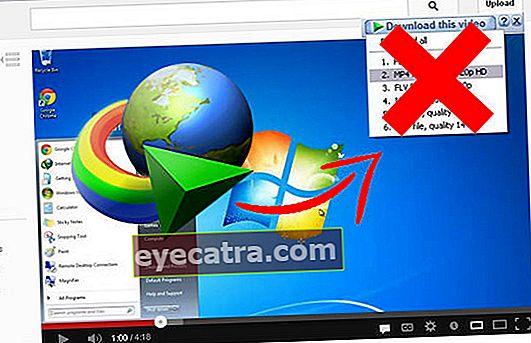
Πριν ξεκινήσετε την κύρια συζήτηση, πρέπει επίσης να μάθετε γιατί το κουμπί αναδυθείτε Το IDM στο Google Chrome έχει χαθεί, ώστε να μην μπορείτε να το χρησιμοποιήσετε.
Συνοψίζονται από διάφορες πηγές και προβλήματα που αντιμετώπισε το ApkVenue, εδώ είναι ένας αριθμός ο λόγος για τον οποίο το κουμπί IDM δεν εμφανίζεται στο Chrome.
Η επέκταση IDM που δεν έχει εγκατασταθεί σωστά στο Chrome μπορεί σίγουρα να προκαλέσει το κουμπί αναδυθείτε χάσατε, ώστε να μην μπορείτε να πραγματοποιήσετε άμεση λήψη.
Το IDM δεν ήτανεκσυγχρονίζω σε νεότερη έκδοση, έτσι δεν είναι υποστήριξη και δεν μπορεί να ενσωματωθεί στην εφαρμογή πρόγραμμα περιήγησης, Google Chrome.
Το IDM δεν έχει ενεργοποιηθεί μετά την εγκατάστασή του σε υπολογιστή ή φορητό υπολογιστή.
Ο τρόπος ενεργοποίησης του IDM δεν εμφανίζεται στο Chrome
Τα πιο συνηθισμένα προβλήματα που αντιμετωπίζονται είναι Επέκταση ή Προσθέστε ουγγιά IDM που δεν έχει εγκατασταθεί σωστά στο Chrome προκαλώντας το κουμπί αναδυθείτε χαμένος.
Το ξεπερνώντας είναι αρκετά εύκολο! Εδώ το κάνετε εγκαθιστώ Επαναφέρετε την επέκταση Chrome IDM ακολουθώντας τα βήματα σχετικά με τον τρόπο ενεργοποίησης του IDM στο Chrome παρακάτω.
Βήμα 1 - Βεβαιωθείτε Εγκαθιστώ Τελευταία έκδοση του IDM
Πρώτα βεβαιωθείτε ότι έχετε κάνει εκσυγχρονίζω Τελευταία έκδοση IDM για να ενεργοποιήσετε το IDM στο Google Chrome.
Εάν δεν το έχετε, απλώς κάντε κλικ στον σύνδεσμο που παρέχει το ApkVenue παρακάτω!
 Εφαρμογές Downloader & Plugin Tonec Inc. ΚΑΤΕΒΑΣΤΕ
Εφαρμογές Downloader & Plugin Tonec Inc. ΚΑΤΕΒΑΣΤΕ Βήμα 2 - Μεταβείτε στις Ρυθμίσεις Google Chrome
- Εάν είναι εγκατεστημένο, το μόνο που έχετε να κάνετε είναι να κάνετε κλικ εικονίδιο τριών κουκκίδων ψευδώνυμο Ρυθμίσεις στο Google Chrome όπως στην παρακάτω εικόνα, συμμορία.
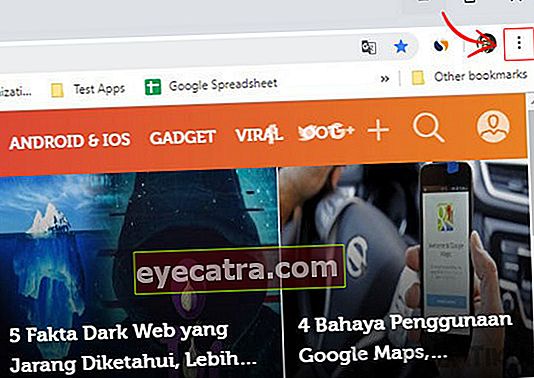
Πηγή φωτογραφίας: JalanTikus (Ακολουθήστε αυτά τα βήματα εάν δεν είναι δυνατή η εγκατάσταση της επέκτασης IDM στο Chrome).
Βήμα 3 - Επιλέξτε το μενού επεκτάσεων
- Για να ελέγξετε τις επεκτάσεις IDM στο Chrome, τότε πρέπει απλώς να μεταβείτε στις επιλογές Περισσότερα εργαλεία> Επεκτάσεις.

Βήμα 4 - Μεταβείτε στη σελίδα Επεκτάσεις Chrome
Τώρα θα ανακατευθυνθείτε σε μια νέα σελίδα, δηλαδή chrome: // επεκτάσεις /. Μπορείτε να δείτε ότι δεν υπάρχουν εγκατεστημένες επεκτάσεις IDM στο Chrome.
Αφήστε αυτήν τη σελίδα ανοιχτή και απλά πρέπει να ακολουθήσετε τα επόμενα βήματα.
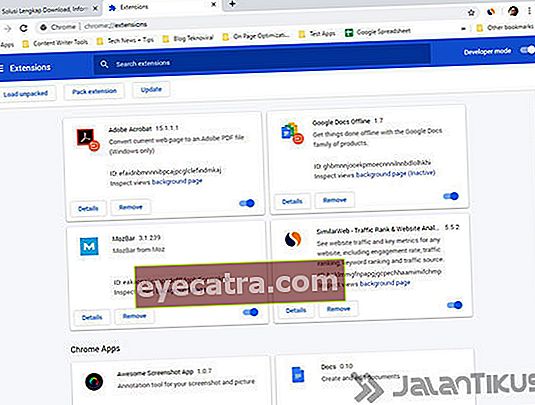
Βήμα 5 - Μεταβείτε στον Κατάλογο Διαχείρισης λήψης Διαδικτύου
Στη συνέχεια, ανοίγετε την Εξερεύνηση των Windows πατώντας συντομεύσεις πληκτρολογίουWindows + Ε και πηγαίνετε στο Αυτός ο υπολογιστής> Τοπικός δίσκος (C:)> Αρχεία προγράμματος (x86)> Διαχείριση λήψης Internet.
Ο παραπάνω κατάλογος ισχύει για Windows 64-bit. Για χρήστες Windows 32-bit, ο φάκελος Internet Download Manager θα βρίσκεται στο Program Files.
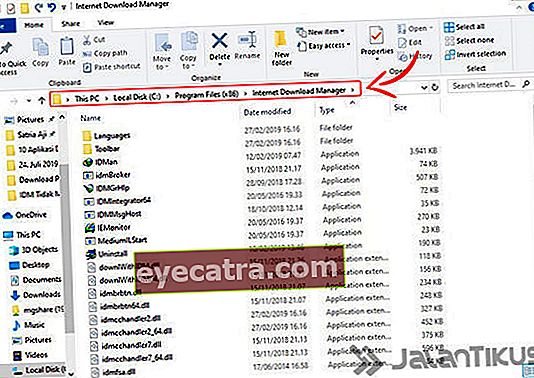
Βήμα 6 - Εγκατάσταση επέκτασης IDM στο Chrome
Στο φάκελο Internet Download Manager, το μόνο που έχετε να κάνετε είναι να βρείτε το αρχείο IDMGCExt.crx και μένεις κάντε κλικ και σύρετε αυτό το αρχείο στα παράθυρα Επεκτάσεις Chrome που ανοίξατε νωρίτερα για να το αντιγράψετε.
Εάν εμφανιστεί μια προειδοποίηση στην οθόνη του Google Chrome, το μόνο που έχετε να κάνετε είναι να επιλέξετε Προσθήκη επέκτασης.
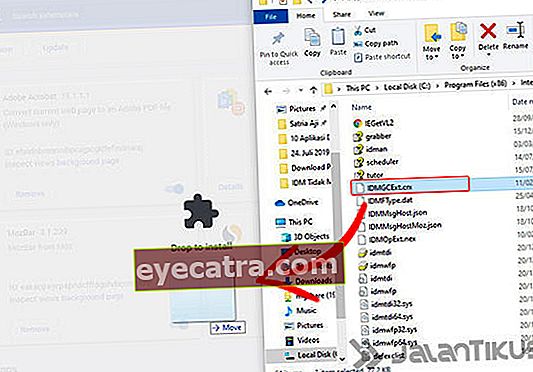
Πηγή φωτογραφίας: JalanTikus (Αυτό το βήμα ισχύει επίσης για όσους από εσάς θέλετε να εγκαταστήσετε την επέκταση IDM 7.1 για Chrome ή άλλες εκδόσεις του IDM).
Βήμα 7 - Εγκατεστημένη επέκταση IDM
- Ολοκληρώθηκε! Τώρα μπορείτε να απολαύσετε διάφορα οφέλη από το IDM, όπως το να μπορείτεΚατεβάστε ζωντανά βίντεο στο YouTube.

Πηγή φωτογραφίας: JalanTikus (Εάν η διαδικασία εγκατάστασης για την επέκταση IDM Chrome crx αρχείο λήψης είναι σωστή, το κουμπί IDM θα εμφανιστεί ξανά).
Το IDM εξακολουθεί να μην εμφανίζεται στο Chrome; Ακολουθούν ορισμένοι τρόποι ενεργοποίησης του IDM στο Chrome
Αφού ακολουθήσετε τον παραπάνω οδηγό, αποδεικνύεται ότι το κουμπί IDM εξακολουθεί να μην εμφανίζεται στο Chrome; Το ApkVenue το προτείνει, προσπαθείτε να ακολουθήσετε ξανά τις παραπάνω οδηγίες.
Εάν όχι, μπορείτε επίσης να ακολουθήσετε μερικούς από τους τρόπους για να το διορθώσετε ως εξής, συμμορία.
Εκσυγχρονίζω πρώτα, ωραία Διαχείριση λήψης Διαδικτύου (IDM) και το Google Chrome στην πιο πρόσφατη έκδοση.
Κλείστε πρώτα το Google Chrome πριν εισαγάγετε το αρχείο επέκτασης Chrome IDM (IDMGCExt.crx) στη σελίδα Προσθήκη Ons.
Κατάργηση εγκατάστασης και εγκαθιστώ Επαναφέρετε το Internet Download Manager (IDM) για να είστε σαν καινούργιοι του οποίου οι οδηγίες μπορείτε να ακολουθήσετε παρακάτω:
 ΔΕΙΤΕ ΑΡΘΡΑ
ΔΕΙΤΕ ΑΡΘΡΑ Μπόνους: Προτάσεις εφαρμογής Λήψη Το καλύτερο εκτός από το IDM, πρέπει να δοκιμάσετε!
Ω ναι, αν ψάχνετε μια εναλλακτική λύση εφαρμογή πρόγραμμα λήψης εκτός του IDM Υπάρχουν επίσης μερικά που προτείνει το ApkVenue να προσφέρει σταθερή ταχύτητα.
Για πλήρεις προτάσεις, μπορείτε να δείτε πλήρως εδώ: Συλλογή από τις καλύτερες εφαρμογές λήψης Εκτός από το IDM, Γρήγορη αυτόματη λήψη!
Βίντεο: Πώς να επιταχύνετε Κατεβάστε Βίντεο YouTube σε τηλέφωνα Android
Αυτή είναι λοιπόν η συζήτηση της Jaka σχετικά με τον τρόπο ενεργοποίησης της επέκτασης IDM Chrome που δεν εμφανίζεται κατά τη λήψηΚατεβάστε Βίντεο YouTube.
Εάν είναι χρήσιμο, μην ξεχνάτε μερίδιο και σχολιάστε αυτό το άρθρο για να συνεχίσετε να λαμβάνετε πληροφορίες, συμβουλές και κόλπα και νέα σχετικά με την τεχνολογία από το Jalantikus.com.
Διαβάστε επίσης άρθρα για Διαχείριση λήψης Διαδικτύου ή άλλα ενδιαφέροντα άρθρα από Naufaludin Ismail










